
Ville det ikke være dejligt at kende temperaturen udenfor blot ved at se på lysets farve på din natbord? Eller ved, hvornår din teenager kører over hastighedsgrænsen? Med Stringify kan du gøre alle disse ting og meget mere lige fra din smarte enhed.
Hvad er strengere?
Først indført i december 2015, er Stringify's mål at forenkle og automatisere vores tilsluttede liv. Meget som IFTTT Den ultimative IFTTT Guide: Brug webens mest kraftfulde værktøj som en Pro Den ultimative IFTTT Guide: Brug webens mest kraftfulde værktøj som et proffs Hvis dette så det også kendt som IFTTT er en gratis web-baseret service for at få din apps og enheder, der arbejder sammen. Ikke sikker på, hvordan du opbygger din applet? Følg med denne vejledning. Læs mere, Stringify gør det muligt for hverdagsbrugere at oprette kæder af udsagn, kaldet Flows, som automatisk udløses baseret på ændringer til andre webtjenester.
Ved at forbinde dine yndlingssymboler som Automatisk, Nest 7 Nest Automation-tricks til at skære opvarmningsregningen i halv 7 Nest Automation-tricks til at skære dit opgør i halvdelen Hvis der var en Nest-termostat i hvert hjem, ville det have den største enkeltvirkning på energiforbrug i historien; og det kunne spare dig flere penge, end du måske forestiller dig. Sådan er det. Læs mere, Philips Hue Philips Hue-alternativer, der rent faktisk er værd at Philips Philips Hue-alternativer, der rent faktisk er værd at det Philips Hue-system leder føringen når det kommer til smart belysning, men der er nogle værdige alternativer. Vi har valgt tre, der alle tilbyder det samme grundlæggende sæt og hackability. Læs mere, og Fitbit med digitale tjenester som Dropbox, Twitter og Facebook, kan du opbygge kraftfulde automatiseringsoplevelser.
I modsætning til IFTTT, med Stringify kan du oprette flere handlinger fra en udløser, så det er ikke bare en-til-en-variation. Og takket være en nyere appopdatering kan Stringify-brugere nu dele Flows med familie og venner samt dele dem via sociale medier.
Endnu bedre, Stringify indeholder en samling af Flow direkte på den app, som du kan trykke for at aktivere eller tilpasse, så du ikke starter fra bunden.
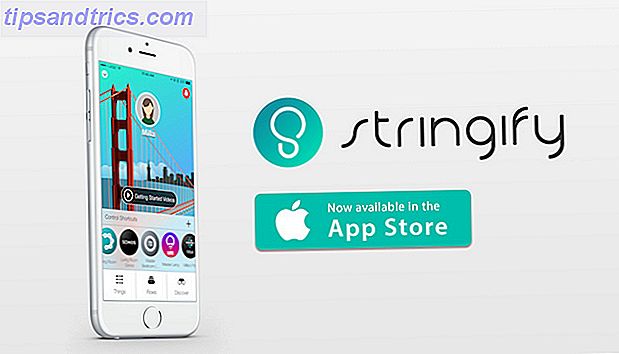
Stringify er i øjeblikket kun tilgængelig på iOS, selvom en Android-app er indstillet til at komme inden for kort tid. Når du har downloadet Stringify fra App Store, bliver du bedt om at oprette en gratis konto og bekræfte din e-mail-adresse.
Stringify-appen indeholder fire hovedafsnit: Ting, Strømme, Kontrol genveje og Opdag.
Ting er fysiske og digitale ting, du kan bruge til at oprette dine strømme. Mange af de mest populære smarte enheder til hjemmet er kompatible med Stringify, herunder Nest, Philips Hue, Sonos og meget mere. Andre fysiske produkter, der arbejder med Stringify, omfatter Fitbit, Misfit og Netatmo 6 Smart Interiør Luftkvalitetsmonitorer, som du bør købe til dit hjem. 6 Smart Interiør Luftkvalitetsmonitorer, du bør købe til dit hjem Kvaliteten af den luft, vi indånder, er meget vigtig for vores sundhed og livskvalitet, og disse seks kloge luftkvalitetsmonitorer hjælper med at sikre, at din hjemluft er så sikkert som muligt. Læs mere .
Digitale ting kan omfatte Evernote, Twitter, Instagram og meget mere. Du kan også oprette strømme, der bruger telefonens underretningssystem, placering og e-mail.
Tilføjelse af dine ting
Stringify skal vide, hvad der er tilgængelige i dit hjem. Den bedste måde at gøre dette på er at vælge "Ny" øverst til højre på hovedskærmen. Herfra ses den aktuelle liste over fysiske og digitale genstande. Du vil også bemærke et par farvede knapper på denne liste, herunder Blå, Grøn, Orange og Lilla.
For at forbinde et nyt element skal du vælge det fra listen. Fra den næste skærm trykkes på "Connect." Herfra bliver du bedt om at bekræfte din konto for den ting, du vil tilføje. Da de aktiveres, tilføjes fysiske og digitale elementer automatisk til siden Ting.

Et ord om disse knapper . Stringify knapper giver dig øjeblikkelig kontrol over enhver strømning. Lige som enhver anden ting, skal du forbinde den som en Trigger i din Flow, og knappen Stringify vises automatisk i Mine Ting.
Om disse strømme
Når du har tilføjet et par ting, skal du gå til siden Flows . Herfra ser du en rulle liste over Flows plus et link til Starter Flows. Sidstnævnte er processer anbefalet af Stringify for nye brugere.

Strømme kan tage mange former. Den mest grundlæggende Flow er, når der er en Trigger og en Action. Du kan også tilføje Kun hvis betingelser for yderligere at forbedre din strømning. Eller du kan udvide strømmen yderligere ved at tilføje flere handlinger. For at oprette Flows skal du starte med at vælge dine ting ved at sætte dem i den rækkefølge, de skal finde sted.
Eksempler:
- Basic - Når det er solopgang, få vejrrapporten.
- Kun hvis - Når det er solopgang, få vejrrapporten, kun hvis jeg er hjemme.
- Flere handlinger - Når det er solopgang, få vejrrapporten, og mail mig rapporten.
Kontrol genveje og opdag
Efter et stykke tid vil du sandsynligvis have mange ting og strømmer tilføjet til Stringify. For nogle af disse kan du aktivere dem manuelt. Her er hvor kontrol genveje kommer ind. Du kan tilføje vigtige ting og strømme ret til skærmen Stringify startskærm for nem adgang.
Discover er bare det, et sted at finde nye strømme at tilføje. Denne liste ændres ofte som Stringify bliver kompatibel med flere ting. Tjek det ofte for opdateringer.
Gør dit liv lettere med disse eksempler
Nu hvor vi har givet dig et overblik over Stringify, er det tid til at komme på arbejde og tilføje nogle strømme relateret til hjemmeautomatisering, som du måske finder gavnlige. Med hvert af disse eksempler antages det, at du allerede har tilføjet de fysiske elementer, der er nødvendige, og har indstillet dem som ting i strenge.
Lyser på et bestemt tidspunkt
Til denne øvelse skal vi sørge for, at vores Philips Hue-lamper lyser dit hjem Smart Way Med Philips Hue Lyser dit hjem Smart Way Med Philips Hue Hvis du har råd til de oprindelige udgifter, finder du ikke en bedre- understøttet og mere brugervenligt smart belysningssystem på markedet. Læs mere tændes straks ved solnedgang.

- Gå ind i Flows og vælg "Create" øverst til højre.
- Vælg derefter "Name your flow" og giv denne opgave et navn. Vi kalder det "Sunset Hue."
- Tryk på "+" nederst på skærmen.
- På skærmen Select Things skal du kontrollere ikonerne for dato og klokkeslæt og Philips Hue-lyset, som du vil bruge. I dette eksempel vælger vi lyset Bed, Bed.
- Klik på "Tilføj".
- Træk ikonet Date & Time på den tomme lærredside til en cirkel. Gør det samme med Philips Hue-ikonet.
- Vælg Dato og klokkeslæt. Under Udløsere skal du vælge "Sunset", efterfulgt af Gem.
- Vælg sengen. Under Aktioner skal du vælge "Tænd lyset". Tryk på Gem.
- På siden Sunset Hue skal du trække fingeren fra ikonet Date & Time til Bed-ikonet. Tryk Aktiver.
Philips Hue White A19 60W Equivalent Smart Bulb Starter Kit (kompatibel med Amazon Alexa, Apple HomeKit og Google Assistant) Philips Hue White A19 60W Equivalent Smart Bulb Starter Kit (kompatibel med Amazon Alexa, Apple HomeKit og Google Assistant) Køb nu hos Amazon
Under Flows, vil du nu se "Sunset Hue." Nu, hver dag når solen går i gang, vil sengelyset tænde.
Få en advarsel, når hastighedsgrænsen er passeret
I dette eksempel modtager du en e-mail hver gang din bil køres 70 miles i timen (MPH) eller mere ved hjælp af den automatiske smart-enhed.

- Gå ind i Flows og vælg "Create" øverst til højre.
- Vælg derefter "Name your flow" og giv denne opgave et navn. Vi kalder det "Over Limit."
- Tryk på "+" nederst på skærmen.
- På ikonet Vælg ting skal du kontrollere ikonerne for Automatisk og Email.
- Klik på "Tilføj".
- Træk på ikonet Automatisk på den tomme lærredside til en cirkel til venstre. Træk på ikonet E-mail på højre side.
- Vælg Automatisk. Under Trigger skal du vælge "Speeding detected" under "When (this happens)" sektionen og trykke på Save.
- På siden Over Limit trækker du fingeren fra ikonet Automatisk til ikonet E-mail.
- Vælg ikonet E-mail. Under "Actions" vælges "Send me a email." Klik på "+" ved siden af Emne og vælg "Speeding detected At", og tryk derefter på Done. Klik derefter på "+" ved siden af Besked og vælg "Speed MPH", og klik derefter på Udført.
- Klik på "Gem".
- Aktivér strømmen kaldet "Over grænsen".
Automatisk tilsluttet biladapter, motordiagnostik og crash-detektion, kompatibel med Amazon-ekko-automatisk tilsluttet biladapter, motordiagnostik og crash-detektion, kompatibel med Amazon-ekko Køb nu på Amazon
Under Flows, vil du nu se "Over Limit." Når føreren af din bil overstiger 70 MPH, får du en mail, der giver placeringen og hastigheden.
Ved en bestemt temperatur, skru opvarmen op
Til denne øvelse skal vi justere temperaturen på vores Nest. Leder du efter at købe en smart termostat? 5 Nest Alternativer Ønsker du at købe en Smart Termostat? 5 Nest-alternativer Når det kommer til at kontrollere temperaturen i dit hjem, er Nest-smart termostaten konge, men der er mange muligheder derude. Her er 5 du bør overveje, om du ønsker at købe. Læs mere i kælderen med 2 grader Fahrenheit, når temperaturen i rummet falder til 68 grader Fahrenheit.
- Gå ind i Flows og vælg "Create" øverst til højre.
- Vælg derefter "Name your flow" og giv denne opgave et navn. Vi kalder det "Temperaturændring."
- Tryk på "+" nederst på skærmen.
- På skærmen Select Things skal du kontrollere ikonerne for Weather and Nest Basement.
- Klik på "Tilføj".
- Træk ikonet Vejret på den tomme lærredside til en cirkel til venstre. Træk ikonet for Nest Kælder på højre side.
- Vælg vejr. Under Trigger vælg "Temperatur dråber under" under "Når (dette sker)" sektionen. Under temperatur, tilføj 68 grader, og tryk på Gem.
- Vælg ikonet for Nest Kælder. Under "Actions" vælges "Warm Up" og øg temperaturen med 2 grader. Hit Save.
- På siden Sunset Hue skal du trække fingeren fra ikonet Weather til ikonet for Nest Basement. Tryk Aktiver.
Nest (T3007ES) Lærtermostat, nem temperaturkontrol for hvert værelse i dit hus, rustfrit stål (tredje generation), fungerer med Alexa Nest (T3007ES) Lærtermostat, nem temperaturkontrol for hvert værelse i dit hus, rustfrit stål (tredje generation), Works med Alexa Køb nu på Amazon $ 184, 95
Under Flows, vil du nu se "Temperaturændring." Når temperaturen i kælderen falder til 68 grader Fahrenheit, vil Nestet hæve temperaturen med 2 grader Fahrenheit.
Fremtiden
Stringify er en lovende ny tjeneste. På kort tid har den tilføjet kompatibilitet med nogle af de mest populære smarte enheder på markedet. Det vil være interessant at se, hvilke nye integrationer der tilføjes i de kommende måneder.
Hjemmautomationssoftware bliver en meget stor forretning, og produkter som Stringify er førende. For at gøre dit liv meget nemmere, tag apps som IFTTT og Stringify for et spin. Du ved aldrig, hvad du måske finder næste.



